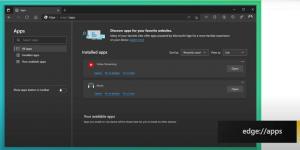Jak zakázat reklamy ve Skype 6
Pokud vás otravují Skype reklamy během chatu nebo během hovoru, je tu pro vás skvělé řešení. Nevyžaduje opravu souborů nebo úpravu operačního systému nebo dokonce administrátorská práva. Reklamy můžeme zakázat jednoduchým a nativním způsobem. Pojďme objevit trik!
Skype 6 zobrazuje reklamy na základě jazyka uživatelského rozhraní, které používáte. Pojďme to 'oklamat' nějakým vlastním jazykem, takže Skype na něj nebude moci najít reklamy. Chcete-li se zbavit reklam, postupujte podle těchto jednoduchých kroků:
- Otevřete hlavní okno Skype a vyberte Nástroje -> Změnit jazyk -> Upravit jazykový soubor Skype
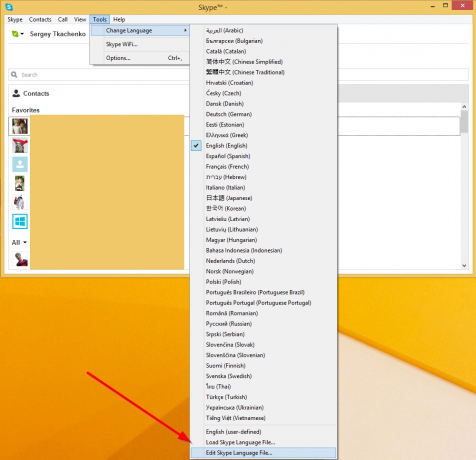
- Na obrazovce se objeví okno editoru jazykového souboru:
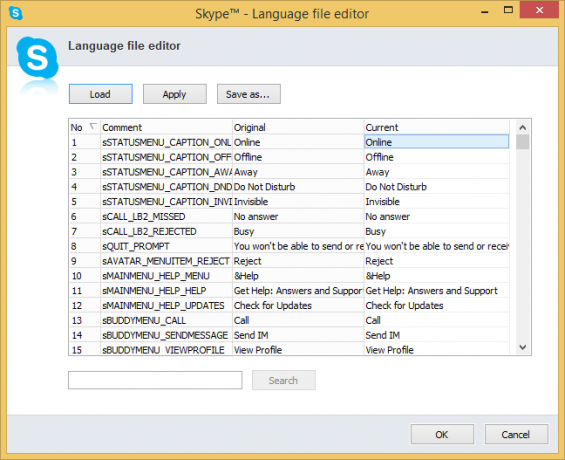 Klikněte zde na tlačítko 'Uložit jako...' a uložte aktuální jazyk do libovolného souboru na vašem pevném disku, například C:\Moje složka\Můj jazyk Skype.lang.
Klikněte zde na tlačítko 'Uložit jako...' a uložte aktuální jazyk do libovolného souboru na vašem pevném disku, například C:\Moje složka\Můj jazyk Skype.lang.
V jazykových řetězcích nemusíte nic měnit.
- Znovu otevřete editor souborů jazyka Skype a klikněte na tlačítko „Načíst“:
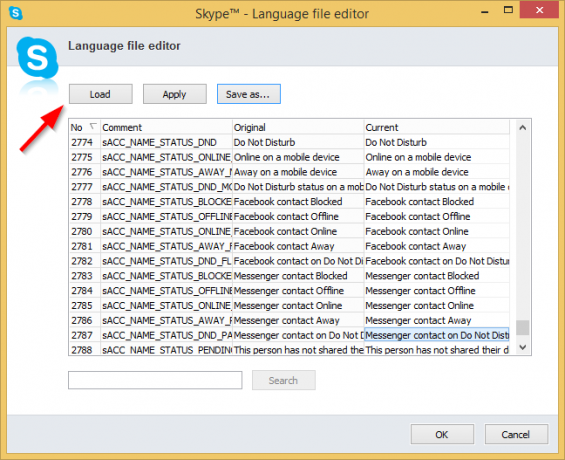 Vyhledejte soubor, který jste vytvořili v předchozím kroku, a klikněte na „Aplikovat".
Vyhledejte soubor, který jste vytvořili v předchozím kroku, a klikněte na „Aplikovat".
A je to! Restartujte Skype a zapomeňte na reklamy.
Tento trik byl úspěšně testován pro všechny verze Skype 6.x včetně té aktuální, 6.10. Dejte nám prosím vědět, jestli to pro vás funguje nebo ne.
Aktualizace: Nejnovější verze Skype brání tomu, aby tento trik fungoval. Vidět místo toho tento článek pro jinou metodu.